-Рубрики
- (80)
- (373)
- 2014 (0)
- 4.ликбез СОВЕТЫ-ИНСТРУКЦИИ/ ЛИРУшкин ликбез- подс (29)
- Love story (0)
- Relakx (юмор и приколы) (1)
- АВАТАРЫ (9)
- АНИМАЦИЯ для СООБЩЕНИЙ (5)
- Анимация,картинки (20)
- анимашки (14)
- арт живопись фото/природа (1)
- АУДИОКНИГИ (28)
- Афоризмы,фразы,цитаты (1)
- Белые Рамки от лирушников (0)
- Блины,Оладьи,Драники,ЦАРСТВО КУЛИНАРИИ (1)
- БЛОГЕРУ/МАЙЛ (3)
- блогосфера/-компьютер,программы и прочее (1)
- БОРДЮРЫ (2)
- Братья наши меньшие/Живут как кошка с собакой (0)
- БРОДИЛКИ / МОЙ ЛИРУ (10)
- БРОДИЛКИ/ ПОЛЕЗНОЕ ДЛЯ ДНЕВНИКА (44)
- вам в помощь (17)
- Видео КАЛАМБУР (разное) (2)
- видео,кино (39)
- ВИДЕО-УРОКИ (15)
- видеозал (6)
- ВОПРОСЫ и ОТВЕТЫ (1)
- ВСЕ ДЛЯ ТВОРЧЕСТВА (147)
- ВСЕ ДЛЯ ДНЕВНИКА И БЛОГА/Все для комментариев (30)
- ВСЕ для ДНЕВНИКА/ МОИ РАМОЧКИ новые пч (3)
- Все для оформления дневника, все под рукой (27)
- ВСЕ ДЛЯ РАМОК (3)
- ВСЕ ДЛЯ РАМОК/ разделители,бордюры (1)
- Все прелести бани (0)
- Выпечка Блюда из мяса (1)
- высказывания (5)
- высказывания (0)
- вязание (51)
- гадание (0)
- ГЕНЕРАТОРЫ (36)
- Голубые/рамки от лирушников (2)
- горскопы (0)
- ДЕЛАЕМ РАМКИ САМИ / ЦВЕТ (11)
- Десерт (0)
- Десерт (0)
- дети,советы от Ульяны (5)
- Для БЛОГА/КОМПЬЮТЕРА (4)
- для дневника/фоны и рамочки (2)
- ДЛЯ МАМ (2)
- для оформления блога / дневника. (32)
- ДЛЯ РАБОТЫ с ФОТОГРАФИЕЙ (2)
- ДЛЯ ФОТОШОПА (22)
- ДНЕВНИК на ЛиРу/ФОТОШОП (4)
- Доктор Хаус ру (1)
- Документальные фильмы (10)
- ДРУГИЕ (4)
- женские секреты (0)
- ЖЗЛ,люди и судьбы,все разделы,все о России (15)
- Живопись (11)
- живопись животные художник (0)
- живопись, российские художники (11)
- Живопись,Пейзаж,Художник,Стихи (3)
- Животные/собачки,кошки (3)
- здоровье (25)
- Здоровье/Болезни и лекарства (7)
- ЗДОРОВЬЕ/КОСМЕТОЛОГИЯ (3)
- Здоровье/Народные средства от болей в спине НАРОДН (2)
- Из жизни видео (0)
- ИЗ ИНТЕРНЕТА (2)
- ИНТЕРЕСНЫЕ САЙТЫ (24)
- Интересные факты (29)
- интересные фишки (0)
- ИНТЕРНЕТ САЙТЫ иПРОГРАММЫ (9)
- История/Короли и свита (1)
- К О М П Ь Ю Т Е Р/компьютер УРОКИ ПО КОМПУ (39)
- КАПЕЛЬКИ ДУШИ (4)
- КАРТИНКИ КОМЕНТАРИИ (10)
- Картинки,Анимашки,Поздравляю (11)
- КИНО - ТЕАТР (13)
- Кино/Художественное кино,ЖЗЛ,биографии,судьбы (41)
- Кинозал,фильмотека (2)
- КЛИПАРТ (185)
- КЛИПАРТЫ (91)
- КНОПКИ, КНОПКИ-ПЕРЕХОДЫ "Далее" (6)
- КОЛЛАЖИ (25)
- КОММЕНТАРИИ ДЛЯ ДНЕВНИКА БЛОГА ,разное + код к (6)
- КОММЕНТИКИ (3)
- КОМПЬЮТЕР/ВСЯКОЕ ТАКОЕ (206)
- Компьютер/Для дневника видео (11)
- КРАСИВЕЙШИЕ МЕСТА ПЛАНЕТЫ (2)
- КРАСОТА (1)
- КУКЛЫ (4)
- кулинария пргодится (3)
- кулинария,выпечка (3)
- кулинария,еда/Карвинг (0)
- кулинария,еда/фрукты,овощи,ягоды (0)
- кулинария,консервирование (0)
- Кулинария/Салаты,закуски (1)
- кулинарная еда (8)
- кулинарная еда/Заготовки (0)
- культура,исскуство (2)
- лечение народными средствами (2)
- лечение народными средствами (0)
- лечение народными средствами (0)
- ЛИ.РУ/Подсказки по ЛИ.РУ /компьютер/интернет/О бло (5)
- ЛИЧНЫЕ ПЕРЕЖИВАНИЯ (0)
- ЛЮБИМЫЕ ЗВЕРЮШКИ (1)
- Мастера искусств/Скульпторы (0)
- медицина/народная медицина,медицина/здоровье (1)
- Мечты,желания,фантазии (0)
- МОИ РАБОТЫ во ФЛЕШ (1)
- мои рамочки (2)
- Мои увлечения/Цветоводство (0)
- Мои уроки (12)
- мои уроки/ПАМЯТКА начинающему блогеру (8)
- МОЛИТВА ПРАВОСЛАВИЕ (3)
- Мудрое (0)
- Мудрость (2)
- музыка (258)
- музыка ,здоровье (3)
- Музыка видео (6)
- музыка для души,для хорошего настроения (46)
- музыка,песни (27)
- музыка,песни (7)
- музыка/Сборники песен (14)
- музыка/Сборники песен (0)
- музыка/Сборники песен (0)
- музыкальные открытки (3)
- МУЗЫКАЛЬНЫЙ КОЛЛАЖ (7)
- наблюдения,цитаты (0)
- Настроение,эмоции (0)
- НАСТРОЙКИ (1)
- НОВЫЙ ГОД (5)
- О мире животных (0)
- О мужчинах (0)
- О,Женщина-ах! (0)
- общество |мои грезы (0)
- ОТКРЫТКИ (6)
- ОФОРМЛЕНИЕ (15)
- Оформление дневника/фоны,схемы,наклейки (18)
- ОФОРМЛЕНИЕ,ДИЗАЙН дневников и блогов (18)
- ПАМЯТКА НАЧИНАЮЩИМ (33)
- ПЕЙЗАЖ (1)
- Пейзаж Сад Птицы Животные Городской пейзаж Традици (3)
- пироги/песочное тесто,бисквит (0)
- Планета Земля/Города и страны (3)
- Планета Земля/Города и страны (0)
- Планета.Земля.Украина (0)
- По городам м странам (2)
- По городам м странам (2)
- подводный мир (0)
- Поделки всякое пригодится (0)
- Позитифф (2)
- познавательное (11)
- полезности (30)
- Портфолио.Уютный дом (1)
- ПОСТЫ ДРУЗЕЙ В МОИХ РАМОЧКАХ / КАРТИНКИ ОТКРЫТКИ (5)
- Поэзия (5)
- праздники (29)
- природа (16)
- природа,озеро (1)
- природа,сопка (0)
- программы (42)
- ПРОГРАММЫ и ГЕНЕРАТОРЫ/ФОТОШОП для дневника уроки (7)
- Психология (8)
- путешествия,поездки,отдых (6)
- ПУТЕШЕСТВИЯ/ ХРАМЫ /МОНАСТЫРИ (1)
- Развлечения,игры,досуг (1)
- РАЗДЕЛИТЕЛИ (20)
- разное (153)
- разное,искусство,кино (9)
- разное,медицина и здоровье (0)
- разное/Дети детки-конфетки Видео (4)
- РАМКИ (30)
- рамочки для текста (31)
- Рамочки от ЛиРушников (8)
- рассказы,притчи (2)
- рассказы,притчи (0)
- Религия (17)
- Романтические флешки (1)
- Рукоделие,мастер классы,уют в доме,из лоскутов,Шит (0)
- Рукоделие.Шитье ,уют в доме,из лоскутов (3)
- Рыба,супы,уха, Царство кулинарии (0)
- САЙТОСТРОЕНИЕ (2)
- САЙТЫ / КОНСТРУКТОРЫ ПРОГРАММ радикал (4)
- САЙТЫ-ПРОГРАММЫ-КОНСТРУКТОРЫ программ Рамочник (10)
- Секреты красоты (3)
- семья,муж (0)
- серия сообщений от Surge Blavat (3)
- Скульптура (0)
- Сладкие,мучные изделия,выпечка ЦАРСТВО КУЛИНАРИИ (1)
- СМАЙЛЫ (3)
- Смотрим сериалы (10)
- Советы по компьютеру/схемы для блога (0)
- Советы хозяйкам (2)
- СОХРАНЯЕМ БЛОГ (0)
- Спицы.Модели описания (1)
- ССЫЛКИ,МОЙ ЛИРУ (9)
- Стихи (36)
- стихи классиков (1)
- СХЕМЫ (129)
- ТАНЦЕВАЛЬНАЯ РУБРИКА (2)
- тематический классификатор сообщений (2)
- Удивительное рядом/Интересное (2)
- улучшатель настроения (1)
- УРОК от Milladji (30)
- уроки (33)
- УРОКИ ДЛЯ ЛИРУ (27)
- УРОКИ для НОВИЧКОВ (28)
- УРОКИ от ЛАРИСЫ Г. (26)
- УРОКИ от ЛЮБАШИ К (166)
- УРОКИ по ЛИРУ (14)
- уроки по флеш (5)
- УРОКИ РАЗНЫЕ (68)
- уроки фотошоп (86)
- уроки Фотошоп/уроки Фотошоп разных авторов (30)
- уход за волосами (7)
- уход за собой (0)
- уход за собой (0)
- УЮТ В ДОМЕ/Полезности (1)
- ФИЛЬТРЫ/ПЛАГИНЫ (14)
- Фиолетовые Рамки от лирушников (0)
- Фирменный стиль (0)
- ФЛЕШ-ПЛЕЕРЫ,ФЛЕШКИ,ФЛЕШ ЗАГОТОВКИ (9)
- флешки (30)
- ФОНЫ ДЛЯ РАМОЧЕК (4)
- Фоны/Фоны бесшовные (31)
- ФОРМУЛЫ и КОДЫ (5)
- ФОТО ПРИРОДА (4)
- фото/животные (1)
- ФОТОГРАФИЯ (27)
- ФОТОШОП (141)
- ФОТОШОП ПЛАГИНЫ и ФИЛЬТРЫ (11)
- фракталы (8)
- ФУТАЖИ (1)
- Хозяке на заметку (0)
- ЦАРСТВО КУЛИНАРИИ/ пицца,пироги,яичница и омлеты (1)
- ЦВЕТЫ (6)
- Целительство (0)
- Черное,души невидимое пламя (0)
- черные,рамки от лирушников (1)
- Шитье/Модели с выкройками (2)
- Школа компьютерной безопастности фотошоп (4)
- ШКОЛА КОМПЬЮТЕРНОЙ ГРАМОТНОСТИ (10)
- ШРИФТЫ (4)
- ЭЗОТЕРИКА (0)
- ЭТО ИНТЕРЕСНО (28)
- юмор (22)
- юмор,позитив (2)
- ЯНДЕКС ФОТКИ (2)
-Музыка
- Francis Goya - Woman in love
- Слушали: 1756 Комментарии: 0
- Ромашки спрятались Нина Сазонова
- Слушали: 3172 Комментарии: 0
- Валерий Ободзинский - Восточная песня
- Слушали: 40 Комментарии: 0
- Julio Iglesias - Pobre diablo
- Слушали: 205 Комментарии: 0
- Scorpions - Still Loving You
- Слушали: 370 Комментарии: 0
-Поиск по дневнику
-Подписка по e-mail
-Статистика
Создан: 10.07.2013
Записей: 3985
Комментариев: 386
Написано: 10065
Записей: 3985
Комментариев: 386
Написано: 10065
Без заголовка |
Цитата сообщения Шадрина_Галина
Как быстро вставить в пост на ЛиРу картинку из Интернета
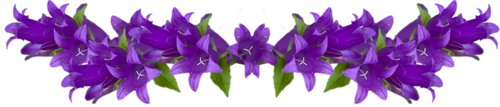  Многие читатели моего дневника, пришедшие на ЛиРу совсем недавно (как впрочем и я), в основном из за закрытия блогов на майле, не знают, как можно быстро, и не прописывая никаких кодов, вставить картинку в свой пост. Для этого надо всего лишь получить ссылку на фотографию (то есть ее адрес) и вставить ее в расширенном или простом редакторе. Картинку можно брать из любого альбома или с любой интернет-страницы. 1. ЧАСТЬ. КОПИРУЕМ АДРЕС КАРТИНКИ. Для тех, кто не знает КАК ВЗЯТЬ АДРЕС КАРТИНКИ (новичков) Напишу очень подробно как это сделать. Остальные могут сразу переходить во вторую часть, взяв адрес картинки с ЛЮБОГО САЙТА. Для того, что бы получить адрес картинки, надо встать мышкой на картинку, нажать ПРАВУЮ КНОПКУ МЫШИ, и выбрать: В МАЗИЛЕ (Mozilla Firefox) - Копировать ссылку на изображение  В Opera этот адрес называется - Копировать адрес изображения  В Google Chrome выбрать - Копировать URL картинки  В Internet Explorer, чтобы скопировать адрес изображения, нужно сначала (нажав на нем правую кнопку мыши) выбрать пункт «Свойства».  А затем в окне «Свойства» копируем «Адрес (URL)» картинки. Для этого, выделяете адрес от http до расширения (.jpg, .png, .gif и другие) нажимаете правую кнопку мыши и выбираете КОПИРОВАТЬ, или копируйте клавишами – Ctrl+C  Вот и все, адрес нужного изображения находится в буфере обмена вашего компьютера (т.е. операционной системы) и его можно вставить в новый пост. 2. ЧАСТЬ. ВСТАВЛЯЕМ КАРТИНКУ В ПОСТ Для этого - создаём новое сообщение, нажав кнопки НАПИСАТЬ, или НОВАЯ ЗАПИСЬ.  Новое сообщение открылось. Я пользуюсь ПРОСТЫМ РЕДАКТОРОМ, (в расширенном я еще мало что понимаю), поэтому и урок пишу по нему. В простом редакторе, ссылку на изображение нужно поместить между тегами «IMG» и «/IMG». Можно сделать это вручную (написать), но лучше воспользоваться панелью спец кода — ссылка напротив надписи «Текст сообщения».  Если нажать на эту ссылку, то откроется панель с «vB Code». Нам нужна кнопка «IMG».  Нажимаем на кнопку «IMG» и в открывшемся окошке вставляем адрес изображения клавишами (Ctrl+V), или нажав правую кнопку мыши и выбрав ВСТАВИТЬ.. Так форма для вставки адреса фотографии выглядит в МАЗИЛЕ. В других редакторах окно подобное, только выглядит немного по другому.  При нажатии кнопки «ОК», в текстовом поле редактора появляется нужный код фотографии —«IMG» ССЫЛКА_НА_КАРТИНКУ«/IMG» :  Где выделено ЖЕЛТЫМ - Адрес картинки, который мы копировали. ГОЛУБЫМ - Открывающий тег «IMG» ЗЕЛЕНЫМ - Закрывающий тег «/IMG» Вот и всё! Как видите все очень просто. Скопировать адрес изображения, и вставить его (нажав на панель СПЕЦ КОДА), между двумя тегами «IMG» ССЫЛКА_НА_ИЗОБРАЖЕНИЕ «/IMG» , и КАРТИНКА В ВАШЕМ СООБЩЕНИИ. Успехов в вашем творчестве. 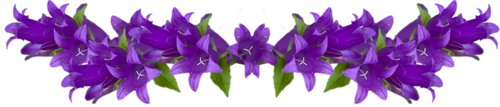 |
Серия сообщений "Уроки для блогов":
Часть 1 - Как скопировать текст с сайта, который защищен от копирования.
Часть 2 - Как взять картинку с альбомов Яндекс -фото
...
Часть 22 - Как сделать бегущую строку и бегущее изображение в дневнике
Часть 23 - Сделать текст с окошечком прокрутки (флеймом)
Часть 24 - Как быстро вставить в пост на ЛиРу картинку из Интернета
| Рубрики: | уроки |
| Комментировать | « Пред. запись — К дневнику — След. запись » | Страницы: [1] [Новые] |






